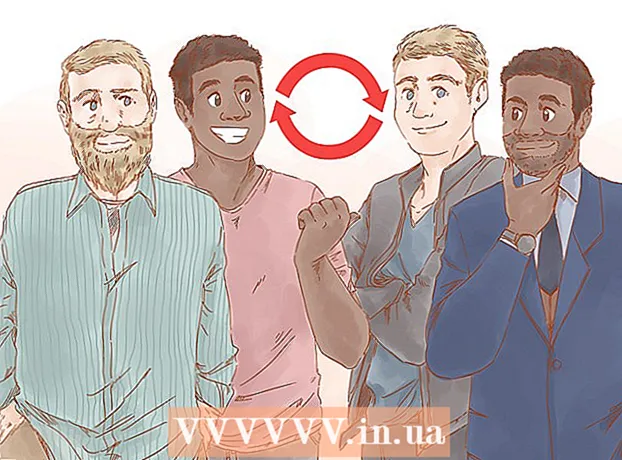Autora:
Charles Brown
Data De La Creació:
3 Febrer 2021
Data D’Actualització:
1 Juliol 2024

Content
- Per trepitjar
- Mètode 1 de 3: amb l'aplicació Configuració
- Mètode 2 de 3: mitjançant el menú del navegador
- Mètode 3 de 3: Amb CCleaner
El vostre dispositiu Android emmagatzema tot tipus de fitxers a Internet per carregar més ràpidament els llocs web visitats anteriorment. Al cap d’un temps, aquests fitxers poden acumular-se força i ocupar un valuós espai d’emmagatzematge. La supressió d’aquests fitxers temporals (que Android coneix com a "memòria cau") proporciona més espai per a aplicacions, música i altres fitxers.
Per trepitjar
Mètode 1 de 3: amb l'aplicació Configuració
 Obriu l'aplicació Configuració al dispositiu Android. Normalment, podeu trobar aquesta aplicació al calaix de l’aplicació o prement el botó de menú i seleccionant Configuració. També podeu arrossegar l'àrea de notificacions cap avall per accedir a la configuració del dispositiu.
Obriu l'aplicació Configuració al dispositiu Android. Normalment, podeu trobar aquesta aplicació al calaix de l’aplicació o prement el botó de menú i seleccionant Configuració. També podeu arrossegar l'àrea de notificacions cap avall per accedir a la configuració del dispositiu.  Toqueu "Aplicacions" o "Aplicacions". S’obrirà una llista d’aplicacions.
Toqueu "Aplicacions" o "Aplicacions". S’obrirà una llista d’aplicacions.  Seleccioneu la pestanya "Tot" o "Instal·lat". Aquí podeu veure totes les aplicacions que hi ha al vostre dispositiu.
Seleccioneu la pestanya "Tot" o "Instal·lat". Aquí podeu veure totes les aplicacions que hi ha al vostre dispositiu.  Toqueu el navegador d'Internet a la llista. Pot ser "Navegador", "Internet" o "Chrome, o un altre navegador que hàgiu instal·lat vosaltres mateixos.
Toqueu el navegador d'Internet a la llista. Pot ser "Navegador", "Internet" o "Chrome, o un altre navegador que hàgiu instal·lat vosaltres mateixos. - És possible que hàgiu de tocar aquí "Emmagatzematge" per trobar els botons que necessiteu per als passos següents.
 Toqueu el botó "Esborra la memòria cau". Amb aquest botó, suprimiu totes les dades que el vostre navegador ha emmagatzemat per obrir pàgines més ràpidament. Amb això, podeu recuperar molt d'espai d'emmagatzematge.
Toqueu el botó "Esborra la memòria cau". Amb aquest botó, suprimiu totes les dades que el vostre navegador ha emmagatzemat per obrir pàgines més ràpidament. Amb això, podeu recuperar molt d'espai d'emmagatzematge. - Algunes dades poden romandre després d'esborrar la memòria cau. No es poden eliminar. Normalment es tracta d’una petita quantitat que podeu ignorar amb seguretat.
 Repetiu aquest procés per a altres navegadors que utilitzeu. Si teniu més d'un navegador que utilitzeu regularment, podeu repetir aquest procés per esborrar la memòria cau de cada navegador.
Repetiu aquest procés per a altres navegadors que utilitzeu. Si teniu més d'un navegador que utilitzeu regularment, podeu repetir aquest procés per esborrar la memòria cau de cada navegador.
Mètode 2 de 3: mitjançant el menú del navegador
 Obriu el navegador. En lloc de fer-ho mitjançant la configuració del dispositiu, amb la majoria de navegadors també podeu esborrar la memòria cau mitjançant el propi navegador.
Obriu el navegador. En lloc de fer-ho mitjançant la configuració del dispositiu, amb la majoria de navegadors també podeu esborrar la memòria cau mitjançant el propi navegador.  Toqueu el botó de menú. Normalment sembla tres punts superposats. Feu clic a "Més" si només veieu algunes opcions.
Toqueu el botó de menú. Normalment sembla tres punts superposats. Feu clic a "Més" si només veieu algunes opcions.  Seleccioneu "Configuració". Ara obriu el menú de configuració del navegador.
Seleccioneu "Configuració". Ara obriu el menú de configuració del navegador. - En alguns navegadors, com ara Chrome, podeu suprimir els fitxers temporals mitjançant l’Historial, no Configuració.
 Seleccioneu "Privadesa" (si escau). No cal que seleccioneu aquesta opció a tots els navegadors.
Seleccioneu "Privadesa" (si escau). No cal que seleccioneu aquesta opció a tots els navegadors.  Toqueu "Esborra les dades del navegador" o "Buida la memòria cau". Si heu de triar quines dades voleu suprimir, assegureu-vos que l'opció "Memòria cau" estigui seleccionada.
Toqueu "Esborra les dades del navegador" o "Buida la memòria cau". Si heu de triar quines dades voleu suprimir, assegureu-vos que l'opció "Memòria cau" estigui seleccionada.
Mètode 3 de 3: Amb CCleaner
 Baixeu-vos l'aplicació CCleaner. Aquesta és la versió per a Android d’un popular programa d’optimització per a Windows. El podeu descarregar gratuïtament des de Google Play Store o des d’una altra botiga d’aplicacions.
Baixeu-vos l'aplicació CCleaner. Aquesta és la versió per a Android d’un popular programa d’optimització per a Windows. El podeu descarregar gratuïtament des de Google Play Store o des d’una altra botiga d’aplicacions.  Inicieu CCleaner quan s'hagi acabat de descarregar.
Inicieu CCleaner quan s'hagi acabat de descarregar. Toqueu el botó "Analitza" per cercar fitxers no utilitzats al dispositiu. Espereu que CCleaner acabi d'analitzar.
Toqueu el botó "Analitza" per cercar fitxers no utilitzats al dispositiu. Espereu que CCleaner acabi d'analitzar.  Assegureu-vos que totes les opcions per a "Memòria cau" estiguin seleccionades. Això pot incloure: "Memòria cau", "Memòria cau de Google Maps", "Historial de navegació", "Miniatures" i molt més.
Assegureu-vos que totes les opcions per a "Memòria cau" estiguin seleccionades. Això pot incloure: "Memòria cau", "Memòria cau de Google Maps", "Historial de navegació", "Miniatures" i molt més.  Toqueu "Neteja completa". Ara totes les dades seleccionades se suprimiran del dispositiu.
Toqueu "Neteja completa". Ara totes les dades seleccionades se suprimiran del dispositiu.